怎么将word转换成pptx(Word转pptx)
在办公软件的使用过程中,常常会遇到需要将 Word 文档转换成 PPT 演示文稿的情况。这种转换如果操作得当,可以极大地提高我们制作展示材料的效率。

要将 Word 转换成 PPT,我们可以遵循以下步骤。
打开需要转换的 Word 文档,仔细梳理文档的内容结构。明确哪些内容是核心要点,哪些是次要信息或者补充说明。例如,一篇关于项目报告的 Word 文档,可能有项目背景、执行过程、成果展示和后续计划等几个主要部分,这些就是需要在 PPT 中突出呈现的核心内容板块。
接着,启动 PowerPoint 软件,新建一个空白演示文稿。根据 Word 文档梳理出的结构,依次创建对应的幻灯片页面。比如针对项目报告中的背景部分,创建一个标题幻灯片,输入“项目背景”作为主标题,再将 Word 中相关段落的关键信息提取出来,以简洁明了的文字形式作为副标题或者正文内容,避免大段文字的复制粘贴,因为 PPT 更适合展示精炼的内容。
在设计方面,要注重字体、字号、颜色以及排版的整体协调性。为不同的幻灯片页面设置合适的主题风格,确保文字与背景有足够的对比度,以便观众能够清晰地阅读。可以使用 PowerPoint 自带的模板,快速搭建起美观的基本框架,然后根据实际情况进行调整。例如,对于重要的数据图表,可以选择简洁直观的商务风模板;如果是创意性的活动介绍,采用活泼明亮的色彩搭配会更吸引人。
插入图表、图片、图形等元素也至关重要。如果 Word 文档中有相关的数据表格或者图表,利用 PowerPoint 的图表功能重新绘制一遍,并根据需要进行适当的美化和标注,使其更加清晰易懂且具有视觉冲击力。比如一份销售数据的图表,可以在 PPT 中用更醒目的颜色标记出关键数据点,添加趋势线和数据标签,增强表现力。对于一些概念性的描述,可插入合适的图标或简单的示意图来辅助理解。
动画效果的添加也能为 PPT 增色不少,但要注意适度使用。比如,让文字和图表逐条或逐个出现,而不是一下子全部显示出来,这样可以避免观众在同一时间接收过多信息而产生困惑。对于一些重点内容,可以设置强调动画,如放大、闪烁等效果,引导观众的注意力。
完成所有幻灯片的制作后,进行多次预览和检查。查看内容的完整性、逻辑性和流畅性,检查是否有拼写错误或者格式不一致的地方。同时,还可以邀请同事或朋友进行试听,收集反馈意见,进一步优化 PPT 的内容和效果。例如,在一次公司内部的产品介绍会议上,提前将根据产品说明书 Word 文档制作的 PPT 发给团队成员审阅,根据他们提出的关于功能展示不够清晰、图片分辨率过低等问题进行修改完善,最终在正式会议上成功展示了产品亮点,获得了良好的反响。
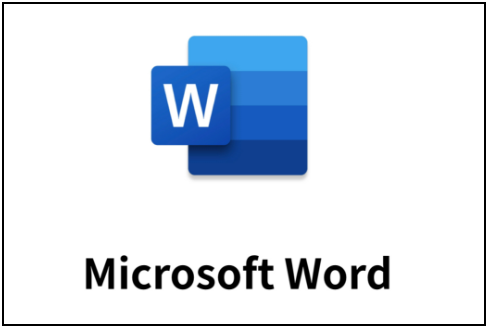
通过合理规划内容结构、精心设计页面、巧妙运用多媒体元素以及严谨检查审核,就能较为顺利地将 Word 文档转换为高质量的 PPT 演示文稿,满足我们在各种场合的展示需求。





